1、打开solidworks,按照下图所示打开你所要使用的cad图案并导入到solidworks中,结果如下图所示
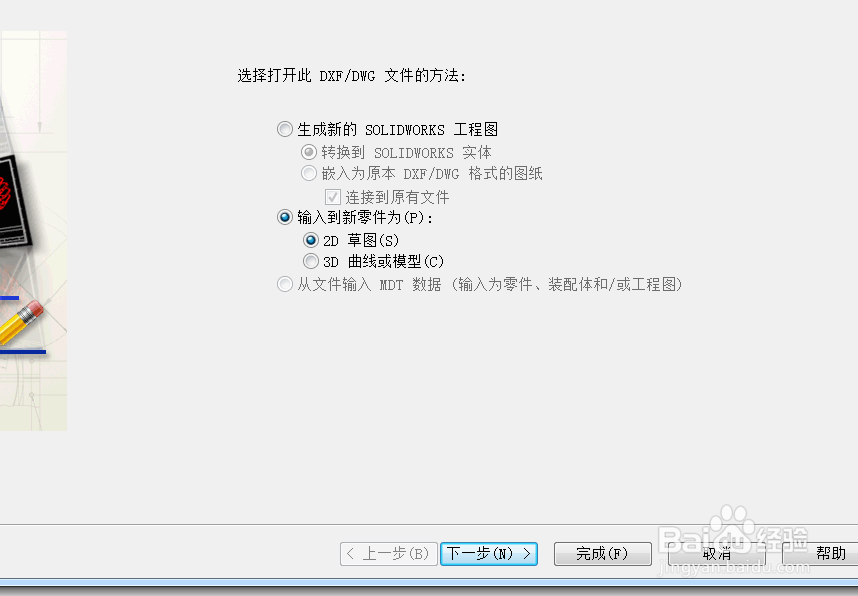
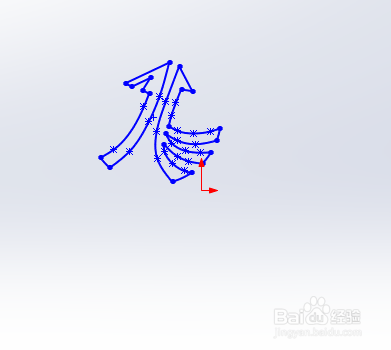
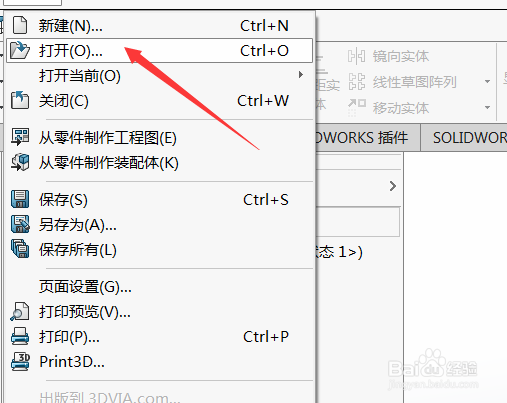
2、画一个长方体,当然你画一个球体也可以。如下图所示

3、复制球体面。选中球体面,然后如下图所示利用等距曲面,距离设置为0,复制球体面
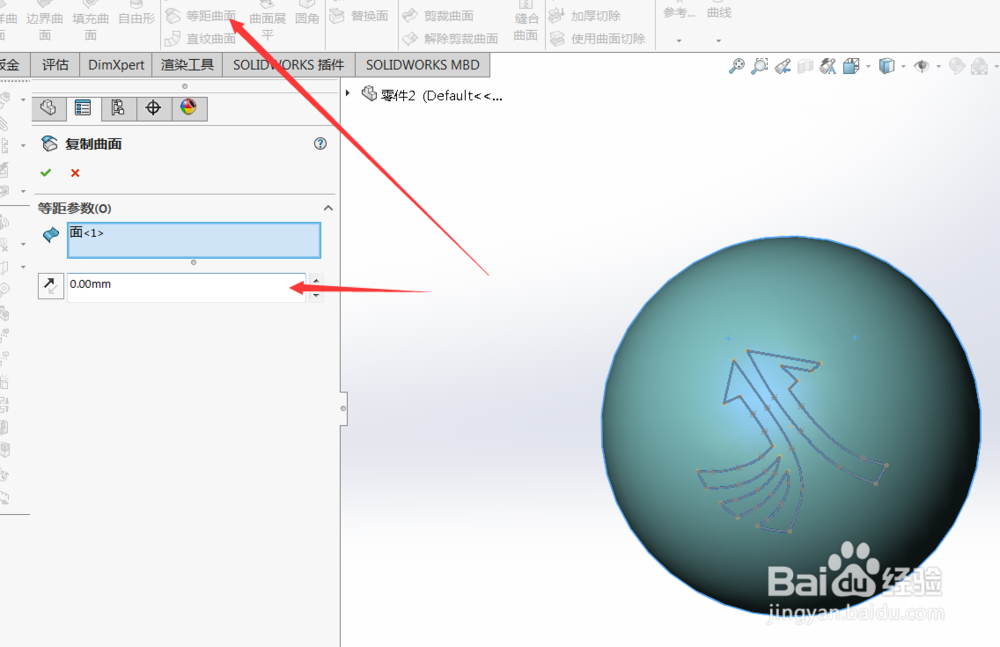
4、如下图所示点击曲线-投影曲线,如图2所示,依次选择导入进去的草图和球体表面
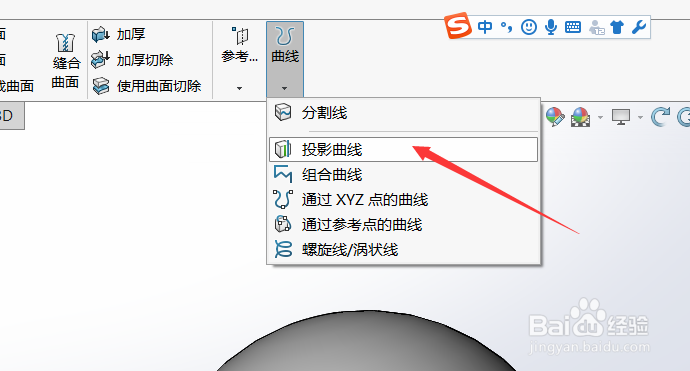
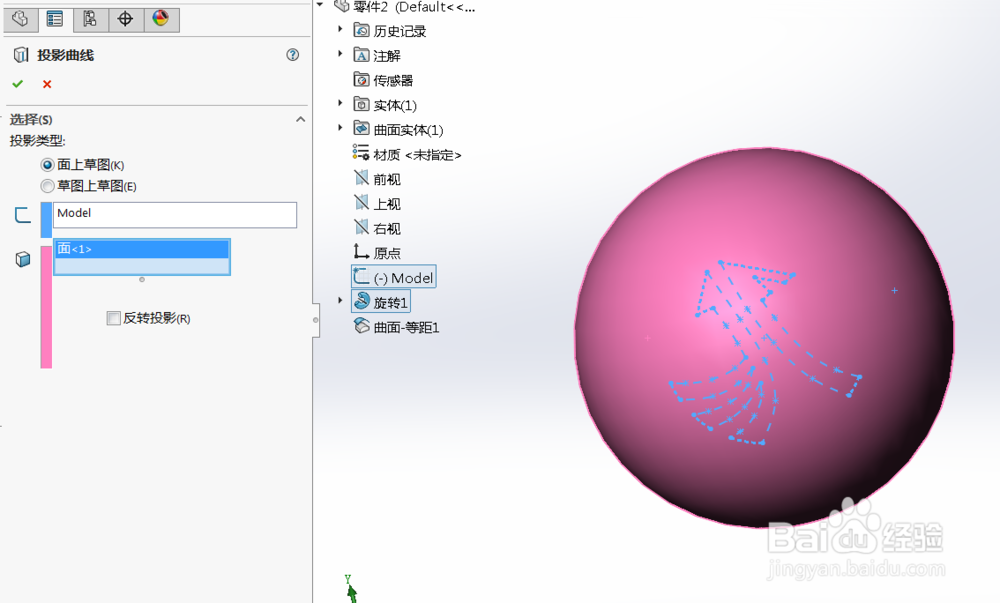
5、切换到曲面模块,单击曲面剪裁,如下图所示,依次选择刚弄好的投影曲线和复制的球体曲面,确定后,裁剪出图案的曲面形状
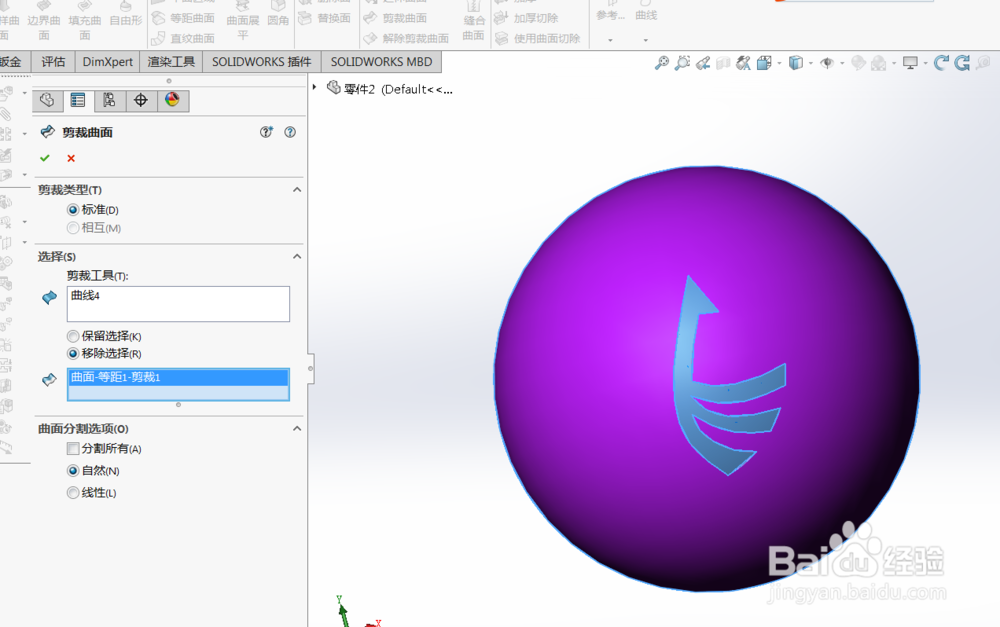
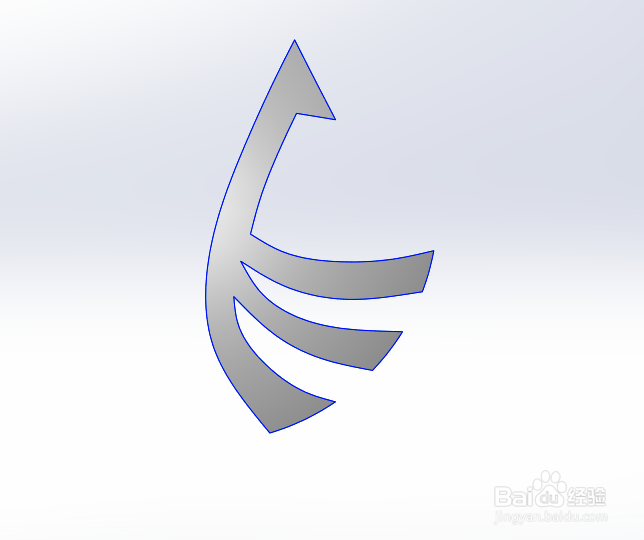
6、在曲面模块单击加厚,如下图所示,填入相应参数,即可将图案加厚,这样就可以将图案刻在曲面上了

